Подешавање микрофона у оперативном систему Виндовс ОС

- 863
- 264
- Grant Kutch
Милиони људи свакодневно разговарају са рођацима, запосленима и пријатељима на микрофону кроз Скипе. Звучи видео записе, снимајући своје певање, стварање курсева обуке, преговори у процесу мрежне игре - за све то ће вам требати микрофон. Да би се постигао највиши могући квалитет сигнала, важно је правилно конфигурисати опрему. Схватимо више детаља како да конфигуришемо микрофон на Виндовс-у.

Подешавања звучне опреме у различитим верзијама оперативног система Виндовс је нешто другачија.
Врсте
Данас на тржишту постоји много уређаја који омогућавају преговоре о мрежи. Сљедеће се разликује:
- УСБ уређај. Опрема је повезана путем УСБ интерфејса;
- аналогни. Производи овог типа повезани су на унос микрофона на плочу рачунара (обично је гнездо означено бледо црвеним нијансама). Да бисте добили чист сигнал, требало би да имате звучну картицу висококвалитетне;

- интегрисан у веб камеру. Програмери често уводе преговарачки уређај у кућиште камере. Ако уређај прими енергију са гуме, тада га можете повезати преко УСБ-а, још једна опција је да користите стандардни прикључак од 3,5 мм.
Микрофони су повезани на слушалице, често се продају у једној "Скупштини". У овом случају, довољно је да повежете аудио јединице у гнезде предвиђене за то. Под слушалицама се обично преусмерава улаз зеленог или црног, микрофон - ружичасто / црвено гнездо.

Корисне препоруке:
- У поступку одабира уређаја, питајте продавца како да је комбинујете са рачунаром, да ли вам је потребан изговор или један кабл од 3,5 мм. Довољан је. Да бисте радили са прелиминарним, купите посебну батерију "Црохн";
- Близу сваког гнезда у лаптопима и рачунару обично постоји икона или цифра са ознаком слова ("Слушалице", "МИЦ" и тако даље);
- Да бисте проверили квалитет сигнала у Скипе-у, обезбеђена је опција "ЕЦХО / СОУНД СЕРВИС". Инсталирањем програма пронаћи ћете "Ецхо" на вашој листи контаката. Довољно је да тамо назовете и следите савете које ће робот дати.
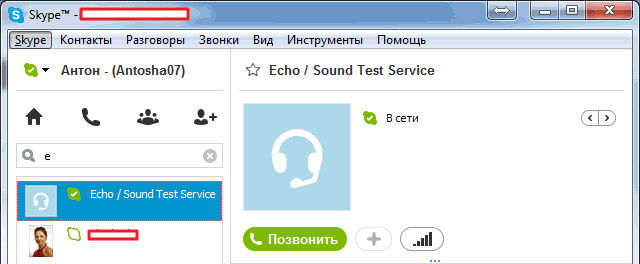
Микрофон у оперативном систему Виндовс КСП
Ако је систем КСП постављен на рачунар, можете да конфигуришете опрему на овај начин:
- Кликните на ладицу према икони динамике. Није нашао такву значку? Затим отворите на управљачкој плочи "Звукови и аудио уређаји", а затим поставите заставу на супротно "Прикажи икону";
- У менију за јачину звука пронађите "параметре" и укључите додатне параметре. Активирање јачања уређаја без ове опције једноставно не може да ради;
- Изаберите "Параметри" - "Својства", а затим "Подешавање јачине звука" - "Снимање". Овдје треба поставити заставу насупрот "микрофону";
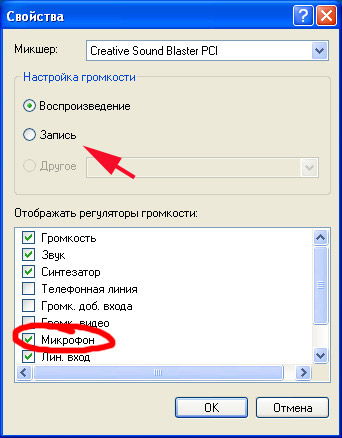
- Функције сигнала сада ће се приказати у миксеру. Овде се приказује арматура од 20 дБ и поставља се на одређеним фреквенцијама.
Микрофон у оперативном систему Виндовс 7
За овај ОС пратите фазе:
- Повежите опрему у ружичаном конектору;
- Пронађите ставку "Звук" на управљачкој плочи кликните на њу;
- Идите на "Снимање";
- Означите активни уређај, а затим кликните на "Својства";
- У одељку "нивоа" ставите елемент "Јачање микрофона" на став "20 дБ". Ако прецењујете ознаку, почеће да се појављује непотребан савет. Поред тога, можете одабрати ниво сигнала. Бука зависи од подешавања параметара јачања, тако да не можете да то учините превисоком.
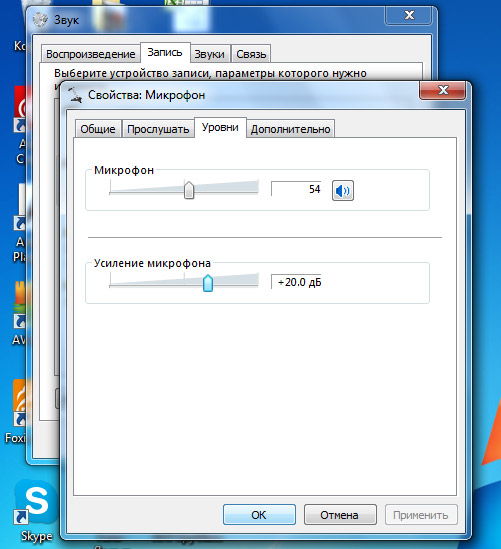
Опција "сузбијање буке" помоћи ће побољшању квалитета. Пронаћи ћете га на картици "Побољшање" у својствима. Ставите ДАВ насупрот овом параметру да организује квалитетну везу. На истој картици се налази "сузбијање одјека" и других елемената, можете сигурно експериментирати и разумети како се промене квалитета звука.
Картица "Слушајте" омогућава вам да процените уређај са параметрима које сте изабрали. Понекад стални звук вашег сопственог гласа у ступовима или слушалицама почиње да иритате. Није тешко искључити опцију - Скините ДАВ напротив "Слушајте са овог уређаја".
Још једна корисна опција је картица "Комуникација", налази се у "звучном" статули. Ако разговарате са Скипеом и не желите да вас аутсајдер омета, изаберите параметар "Смањите запремину других звукова". Ово знање ће бити довољно да се утврди како да поставите микрофон на лаптопу.

